Jak stworzyć szablon prezentacji PowerPoint? To pytanie zadaje sobie wiele osób, które chcą przygotować profesjonalne i estetyczne prezentacje. Tworzenie własnego szablonu to świetny sposób na wyróżnienie się i zaoszczędzenie czasu podczas przygotowywania kolejnych prezentacji. W tym artykule przedstawimy, jak krok po kroku stworzyć szablon, który będzie odpowiadał Twoim potrzebom.
Rozpoczniemy od podstawowych kroków, takich jak wybór odpowiedniego formatu slajdów oraz zdefiniowanie czcionek i kolorów. Następnie przejdziemy do tworzenia wzorów slajdów i zmiany tła. Na koniec dowiesz się, jak zapisać swój szablon oraz jak go udostępnić innym użytkownikom. Dzięki tym wskazówkom, stworzysz atrakcyjne i funkcjonalne szablony, które pomogą Ci w efektywnej komunikacji.
Kluczowe wnioski:- Wybór odpowiednich czcionek i kolorów jest kluczowy dla spójności wizualnej szablonu.
- Tworzenie wzorów slajdów w widoku Wzorzec slajdów pozwala na łatwe zarządzanie układami slajdów.
- Możliwość zmiany tła slajdów daje większą elastyczność w projektowaniu prezentacji.
- Szablon można zapisać jako plik .potx, co ułatwia jego późniejsze wykorzystanie.
- Gotowe szablony dostępne w serwisach takich jak Canva mogą być dobrym punktem wyjścia do dalszej personalizacji.
- Unikanie nadmiaru informacji na slajdach pomoże w utrzymaniu klarowności przekazu.
- Wybór odpowiednich grafik i zdjęć jest istotny dla profesjonalnego wyglądu prezentacji.
Jak stworzyć szablon prezentacji PowerPoint krok po kroku
Tworzenie szablonu prezentacji PowerPoint to proces, który wymaga kilku kluczowych kroków, aby uzyskać profesjonalny efekt. Na początku należy wybrać odpowiedni rozmiar slajdów, co ma znaczący wpływ na to, jak prezentacja będzie wyglądać na różnych urządzeniach. Standardowe formaty to 16:9, które jest idealne do prezentacji na ekranach telewizyjnych i projektorach, oraz 4:3, które jest bardziej tradycyjne i często używane w prezentacjach biurowych. Można również zdecydować się na format niestandardowy, dostosowując wymiary do swoich potrzeb.Po ustaleniu rozmiaru slajdów, kolejnym krokiem jest stworzenie podstawowych elementów szablonu. W tym etapie należy dodać slajdy tytułowe oraz układy treści, które będą stanowić bazę dla przyszłych prezentacji. Warto zdefiniować miejsca na tekst oraz obrazy, aby użytkownicy wiedzieli, gdzie umieszczać swoje materiały. Używając opcji formatowania, można dostosować wygląd tych elementów, co pozwoli na stworzenie spójnego i estetycznego szablonu.
Kluczowe zasady projektowania szablonów prezentacji
Podczas tworzenia szablonów prezentacji PowerPoint, właściwy dobór kolorów i czcionek jest kluczowy dla osiągnięcia spójności wizualnej. Warto zwrócić uwagę na teorię kolorów, która pomaga w tworzeniu harmonijnych palet barw. Dobierając czcionki, należy pamiętać o ich czytelności oraz o tym, aby były one odpowiednie do charakteru prezentacji. Wybór odpowiednich fontów może znacząco wpłynąć na odbiór treści przez widzów.
Oprócz kolorów i czcionek, zasady układu slajdów są równie istotne. Dobrze przemyślany układ ułatwia przekazywanie informacji i sprawia, że prezentacja jest bardziej atrakcyjna. Należy stosować różne układy slajdów w zależności od rodzaju treści, jaką chcemy przedstawić. Na przykład, slajdy z wykresami wymagają innego podejścia niż slajdy z tekstem, co pozwala na lepsze zrozumienie prezentowanych danych.
Wybór kolorów i czcionek dla spójności wizualnej
Wybierając kolory i czcionki dla szablonu, ważne jest, aby zapewnić spójność wizualną w całej prezentacji. Paleta kolorów powinna być ograniczona do kilku komplementarnych barw, co ułatwi odbiór wizualny. Podobnie, dobór czcionek powinien opierać się na zasadach ich parowania, aby uniknąć chaosu wizualnego. Warto również pamiętać, że kontrast między tłem a tekstem jest kluczowy dla czytelności.
Jak używać układów slajdów do efektywnej komunikacji
Różne układy slajdów odgrywają kluczową rolę w efektywnej komunikacji podczas prezentacji. Użycie slajdów z tytułami, obrazami i wykresami umożliwia lepsze przedstawienie informacji. Na przykład, slajdy z dużymi obrazami mogą przyciągnąć uwagę, podczas gdy slajdy z listami punktowanymi pomagają w zwięzłym przedstawieniu kluczowych informacji. Warto dostosować układ do rodzaju treści, aby maksymalnie zwiększyć zrozumienie i zainteresowanie słuchaczy.
Czytaj więcej: Jak usunąć animacje w PowerPoint i uprościć swoją prezentację
Jak zapisać i udostępnić stworzony szablon prezentacji
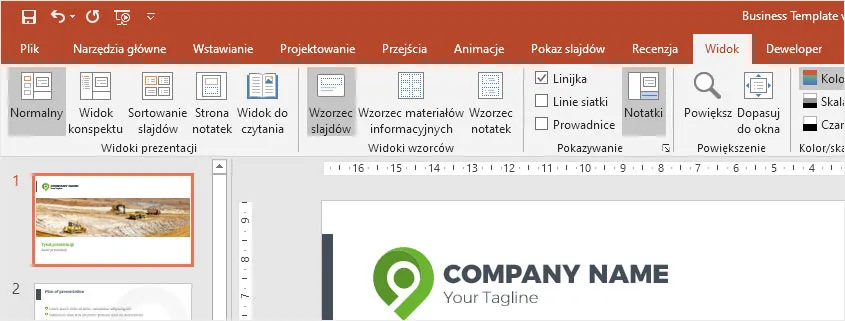
Aby skutecznie zapisać szablon prezentacji PowerPoint, należy postępować zgodnie z kilkoma prostymi krokami. Po zakończeniu tworzenia szablonu, przejdź do menu "Plik" i wybierz opcję "Zapisz jako". W oknie dialogowym, które się pojawi, wybierz lokalizację, w której chcesz zapisać plik. Następnie, w polu "Typ pliku", wybierz "Szablon programu PowerPoint (*.potx)", co pozwoli na zapisanie szablonu w odpowiednim formacie. Po kliknięciu "Zapisz", twój szablon będzie gotowy do użycia.
Po zapisaniu szablonu, możesz go łatwo udostępnić innym użytkownikom PowerPoint. Istnieje kilka sposobów na to, aby podzielić się szablonem. Możesz wysłać plik bezpośrednio przez e-mail, załączając go jako dokument. Alternatywnie, możesz skorzystać z chmurowych usług przechowywania, takich jak OneDrive. Wystarczy przesłać plik na swoje konto OneDrive, a następnie udostępnić link do pobrania innym użytkownikom. Dzięki temu, każdy, kto otrzyma link, będzie miał dostęp do twojego szablonu.
Proces zapisywania szablonu jako plik .potx
Aby zapisać szablon jako plik .potx, rozpocznij od zakończenia edycji swojego projektu w PowerPoint. Następnie kliknij na "Plik" w lewym górnym rogu. Wybierz "Zapisz jako", a potem wybierz lokalizację, w której chcesz przechować plik. W polu "Typ pliku", upewnij się, że wybierasz "Szablon programu PowerPoint (*.potx)". Po wprowadzeniu nazwy pliku, kliknij "Zapisz". Twój szablon będzie teraz dostępny do wykorzystania w przyszłych prezentacjach.
Udostępnianie szablonu innym użytkownikom PowerPoint
Udostępnianie szablonu innym użytkownikom PowerPoint jest proste i wygodne. Możesz to zrobić na kilka sposobów, w tym przez e-mail lub korzystając z chmurowych rozwiązań. Jeśli wybierasz e-mail, wystarczy załączyć plik .potx do wiadomości i wysłać ją do odbiorców. Alternatywnie, jeśli korzystasz z OneDrive, możesz przesłać plik do chmury, a następnie skopiować link do pliku i wysłać go innym. Dzięki temu, każdy, kto otrzyma link, będzie miał możliwość pobrania i używania twojego szablonu.
Najczęstsze błędy przy tworzeniu szablonów prezentacji i jak ich unikać
Podczas tworzenia szablonów prezentacji PowerPoint, wiele osób popełnia błędy, które mogą wpłynąć na jakość ich pracy. Jednym z najczęstszych problemów jest nadmiar informacji na slajdach. Przeładowanie slajdów tekstem, grafiką czy wykresami sprawia, że przekaz staje się nieczytelny i trudny do zrozumienia. Innym typowym błędem jest brak spójności wizualnej – używanie różnych czcionek i kolorów może rozpraszać uwagę odbiorców i osłabiać przekaz. Ponadto, niewłaściwy dobór grafik i zdjęć może prowadzić do naruszenia praw autorskich, co jest istotnym problemem, który może skutkować konsekwencjami prawnymi.
Aby uniknąć tych błędów, warto zastosować kilka prostych zasad. Po pierwsze, stosuj zasadę "mniej znaczy więcej" – ogranicz ilość tekstu na slajdach i używaj punktów wypunktowanych, aby ułatwić odbiorcom przyswajanie informacji. Po drugie, zadbaj o spójność wizualną, wybierając jedną lub dwie czcionki oraz ograniczoną paletę kolorów, które będą używane w całym szablonie. Wreszcie, przed użyciem jakiejkolwiek grafiki, upewnij się, że jest ona wolna od praw autorskich lub odpowiednio licencjonowana, aby uniknąć problemów prawnych związanych z ich używaniem.Unikanie nadmiaru informacji na slajdach
Kluczowym elementem skutecznej prezentacji jest umiejętność utrzymania slajdów w przejrzystym i zrozumiałym stanie. Zasada "less is more" jest tu niezwykle istotna. Zbyt wiele informacji na jednym slajdzie może przytłoczyć odbiorców i sprawić, że nie będą w stanie skupić się na najważniejszych punktach. Staraj się ograniczać tekst do kluczowych informacji, a złożone dane przedstawiaj w formie wykresów lub infografik, które są bardziej przystępne dla widza. Używanie pustej przestrzeni również pomoże w utrzymaniu klarowności i estetyki slajdów.
Jak nie popełnić błędów w doborze grafik i zdjęć
Wybór odpowiednich grafik i zdjęć jest kluczowy dla jakości prezentacji. Upewnij się, że obrazy są nie tylko estetyczne, ale także właściwie odzwierciedlają treść prezentacji. Warto korzystać z zasobów, które oferują zdjęcia i grafiki na licencji royalty-free, takich jak Unsplash czy Pexels. Pamiętaj, aby zawsze sprawdzać warunki użytkowania, aby uniknąć naruszenia praw autorskich. Dobrze dobrana grafika nie tylko wzbogaca przekaz, ale także przyciąga uwagę odbiorców, co zwiększa skuteczność prezentacji.
| Źródło | Polityka użytkowania |
|---|---|
| Unsplash | Zdjęcia są darmowe do użytku komercyjnego i niekomercyjnego, nie wymagają przypisania autorstwa. |
| Pexels | Zdjęcia są darmowe do użytku osobistego i komercyjnego. Nie wymagają przypisania autorstwa. |
| Pixabay | Wszystkie obrazy są darmowe do użytku, ale niektóre mogą wymagać przypisania autorstwa. Sprawdź szczegóły dla każdego zdjęcia. |
| Adobe Stock | Wymagana subskrypcja. Obrazy mogą być używane w projektach komercyjnych, ale wymagają przypisania autorstwa. |
| Shutterstock | Obrazy dostępne na zasadzie subskrypcji. Umożliwiają użycie w projektach komercyjnych, ale wymagają przypisania autorstwa. |
Wykorzystanie szablonów do tworzenia interaktywnych prezentacji
W miarę jak technologia się rozwija, interaktywne prezentacje stają się coraz bardziej popularne. Używanie szablonów PowerPoint do tworzenia takich prezentacji może znacznie zwiększyć zaangażowanie odbiorców. Możesz dodać elementy interaktywne, takie jak przyciski nawigacyjne, hiperłącza do zewnętrznych źródeł lub nawet filmy, co sprawi, że Twoje prezentacje będą bardziej dynamiczne i atrakcyjne. Rozważ także wykorzystanie animacji i przejść, aby wprowadzić elementy zaskoczenia i utrzymać uwagę widzów.Warto również zainwestować czas w naukę narzędzi do tworzenia interaktywnych prezentacji, takich jak Prezi czy Canva, które oferują różne funkcje, pozwalające na tworzenie unikalnych doświadczeń wizualnych. Użycie takich narzędzi w połączeniu z Twoim szablonem PowerPoint może wprowadzić nową jakość do Twoich prezentacji, a także pomóc w lepszym przekazaniu informacji i utrzymaniu zainteresowania odbiorców.





